Menüoptionen: „System“, „Datenbank“
Beim Datenbank-Assistenten handelt es sich um ein Tool, das Sie beim Konfigurieren der d-basics-Datenbank unterstützt. Verfahren Sie wie folgt:
Schritt 1: Begrüßungsfenster
Klicken Sie auf „Next“.
Schritt 2: Wahl des Datenbanktyps
Wählen Sie den von d-basics zu verwendenden Datenbanktyp und fahren Sie mit dem nächsten Schritt fort.
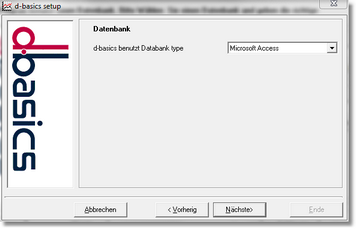
Für die meisten d-basics-Benutzer reicht der Leistungsumfang einer Access-Datenbank aus. Nur im Falle, dass mehrere Benutzer gleichzeitig in der Lage sein sollen, d-basics einzusetzen, empfiehlt sich die Verwendung einer SQL-Server-Datenbank.
Schritt 2a: Einstellungen Access-Datenbank (Im Falle einer SQL-Server-Datenbank weiter mit Schritt 2b)
Geben Sie den Speicherort an, voreingestellt finden Sie den Speicherort „C:\Programme\d-basics\“, an dem die Access-Datenbank erstellt werden soll, und fahren Sie mit dem nächsten Schritt fort.
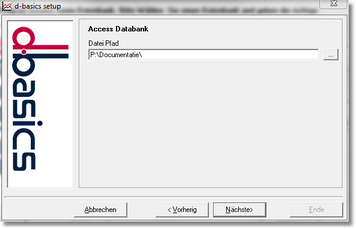
Um sich zu diesem Speicherort zu begeben, klicken Sie auf die am Ende des Textfelds befindliche Schaltfläche ![]() . Ändern Sie diesen möglichst nur dann, wenn d-basics innerhalb des Netzwerks auf mehr als einem Computer installiert ist. In einem solchen Falle sollten dann alle Computer auf dieselbe (zentrale) Datenbank zugreifen (vgl. Installation in einem Netzwerk). Existiert am angegeben Speicherort bereits eine Datenbank, erscheint eine Sicherheitsnachfrage, ob die bestehende Datenbank überschrieben werden soll. Beim Überschreiben gehen die ursprünglich in der Datenbank gespeicherten Daten verloren.
. Ändern Sie diesen möglichst nur dann, wenn d-basics innerhalb des Netzwerks auf mehr als einem Computer installiert ist. In einem solchen Falle sollten dann alle Computer auf dieselbe (zentrale) Datenbank zugreifen (vgl. Installation in einem Netzwerk). Existiert am angegeben Speicherort bereits eine Datenbank, erscheint eine Sicherheitsnachfrage, ob die bestehende Datenbank überschrieben werden soll. Beim Überschreiben gehen die ursprünglich in der Datenbank gespeicherten Daten verloren.
Schritt 2b: Einstellungen SQL-Server-Datenbank
Nehmen Sie zur Konfiguration der Verbindung mit dem SQL-Server die folgenden Einstellungen vor:
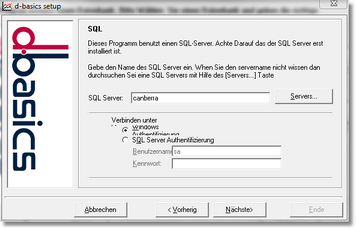
• Server
Geben Sie den Namen oder die IP-Adresse des SQL-Servers ein, auf dem die Datenbank gespeichert werden soll.
| • | Benutzername und Kennwort |
Wählen Sie den Authentifizierungsmodus und tragen Sie die zur Anmeldung erforderlichen Angaben ein.
Hinweis: Die Art und Weise der Authentifizierung auf einem SQL-Server ist von dessen Konfiguration abhängig. Weitere Informationen können Sie beim Domänenadministrator erfragen. |
Schritt 3: Wählen Sie den Installationstyp
Dieser Schritt betrifft nur die SQL-Server-Datenbank. Ist auf einem SQL-Server eine d-basics-Datenbank bereits vorhanden, stellt d-basics drei Optionen zur Wahl: „Reinstallation“ (d-basics-Dateien neu installieren), „Remove“ (Entfernen) sowie „Check and repair“ (Installation prüfen und ggf. reparieren).
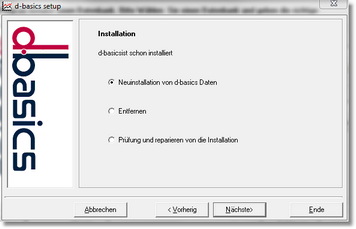
Wählen Sie den gewünschten Vorgang und klicken Sie auf „Next“ (Weiter), um den Assistenten zu schließen.